
- Sqoop 教程
- Sqoop - 主頁
- Sqoop - 簡介
- Sqoop - 安裝
- Sqoop - 匯入
- Sqoop - 匯入所有表
- Sqoop - 匯出
- Sqoop - Sqoop 作業
- Sqoop - 程式碼生成
- Sqoop - Eval
- Sqoop - 列出資料庫
- Sqoop - 列出表
- Sqoop 有用資源
- Sqoop - 問答
- Sqoop - 快速指南
- Sqoop - 有用資源
- Sqoop - 討論
Sqoop - 安裝
由於 Sqoop 是 Hadoop 的一個子專案,因此它只能在 Linux 作業系統上執行。請按照以下步驟在您的系統上安裝 Sqoop。
步驟 1:驗證 JAVA 安裝
在安裝 Sqoop 之前,您需要在系統上安裝 Java。讓我們使用以下命令驗證 Java 安裝:
$ java –version
如果您的系統上已安裝 Java,您將看到以下響應:
java version "1.7.0_71" Java(TM) SE Runtime Environment (build 1.7.0_71-b13) Java HotSpot(TM) Client VM (build 25.0-b02, mixed mode)
如果您的系統上未安裝 Java,請按照以下步驟操作。
安裝 Java
按照以下簡單步驟在您的系統上安裝 Java。
步驟 1
訪問以下連結下載 Java(JDK <最新版本> - X64.tar.gz)。
然後 jdk-7u71-linux-x64.tar.gz 將下載到您的系統上。
步驟 2
通常,您可以在“下載”資料夾中找到下載的 Java 檔案。驗證它並使用以下命令解壓縮 jdk-7u71-linux-x64.gz 檔案。
$ cd Downloads/ $ ls jdk-7u71-linux-x64.gz $ tar zxf jdk-7u71-linux-x64.gz $ ls jdk1.7.0_71 jdk-7u71-linux-x64.gz
步驟 3
要使所有使用者都能使用 Java,您必須將其移動到“/usr/local/”位置。開啟 root,然後輸入以下命令。
$ su password: # mv jdk1.7.0_71 /usr/local/java # exitStep IV:
步驟 4
要設定 PATH 和 JAVA_HOME 變數,請將以下命令新增到 ~/.bashrc 檔案中。
export JAVA_HOME=/usr/local/java export PATH=$PATH:$JAVA_HOME/bin
現在將所有更改應用到當前正在執行的系統中。
$ source ~/.bashrc
步驟 5
使用以下命令配置 Java 備選方案:
# alternatives --install /usr/bin/java java usr/local/java/bin/java 2 # alternatives --install /usr/bin/javac javac usr/local/java/bin/javac 2 # alternatives --install /usr/bin/jar jar usr/local/java/bin/jar 2 # alternatives --set java usr/local/java/bin/java # alternatives --set javac usr/local/java/bin/javac # alternatives --set jar usr/local/java/bin/jar
現在,如上所述,使用終端中的命令 java -version 驗證安裝。
步驟 2:驗證 Hadoop 安裝
在安裝 Sqoop 之前,必須在您的系統上安裝 Hadoop。讓我們使用以下命令驗證 Hadoop 安裝:
$ hadoop version
如果您的系統上已安裝 Hadoop,則您將收到以下響應:
Hadoop 2.4.1 -- Subversion https://svn.apache.org/repos/asf/hadoop/common -r 1529768 Compiled by hortonmu on 2013-10-07T06:28Z Compiled with protoc 2.5.0 From source with checksum 79e53ce7994d1628b240f09af91e1af4
如果您的系統上未安裝 Hadoop,請繼續執行以下步驟:
下載 Hadoop
使用以下命令從 Apache 軟體基金會下載並解壓縮 Hadoop 2.4.1。
$ su password: # cd /usr/local # wget http://apache.claz.org/hadoop/common/hadoop-2.4.1/ hadoop-2.4.1.tar.gz # tar xzf hadoop-2.4.1.tar.gz # mv hadoop-2.4.1/* to hadoop/ # exit
以偽分散式模式安裝 Hadoop
按照以下步驟以偽分散式模式安裝 Hadoop 2.4.1。
步驟 1:設定 Hadoop
您可以透過將以下命令附加到 ~/.bashrc 檔案中來設定 Hadoop 環境變數。
export HADOOP_HOME=/usr/local/hadoop export HADOOP_MAPRED_HOME=$HADOOP_HOME export HADOOP_COMMON_HOME=$HADOOP_HOME export HADOOP_HDFS_HOME=$HADOOP_HOME export YARN_HOME=$HADOOP_HOME export HADOOP_COMMON_LIB_NATIVE_DIR=$HADOOP_HOME/lib/native export PATH=$PATH:$HADOOP_HOME/sbin:$HADOOP_HOME/bin
現在,將所有更改應用到當前正在執行的系統中。
$ source ~/.bashrc
步驟 2:Hadoop 配置
您可以在“$HADOOP_HOME/etc/hadoop”位置找到所有 Hadoop 配置檔案。您需要根據您的 Hadoop 基礎架構對這些配置檔案進行適當的更改。
$ cd $HADOOP_HOME/etc/hadoop
為了使用 Java 開發 Hadoop 程式,您必須在 hadoop-env.sh 檔案中重置 Java 環境變數,方法是用系統中 Java 的位置替換 JAVA_HOME 值。
export JAVA_HOME=/usr/local/java
以下是您需要編輯以配置 Hadoop 的檔案列表。
core-site.xml
core-site.xml 檔案包含諸如 Hadoop 例項使用的埠號、分配給檔案系統的記憶體、儲存資料的記憶體限制以及讀/寫緩衝區的大小等資訊。
開啟 core-site.xml 並將以下屬性新增到 <configuration> 和 </configuration> 標記之間。
<configuration>
<property>
<name>fs.default.name</name>
<value>hdfs://:9000 </value>
</property>
</configuration>
hdfs-site.xml
hdfs-site.xml 檔案包含諸如複製資料的值、NameNode 路徑以及本地檔案系統的 DataNode 路徑等資訊。這意味著您要儲存 Hadoop 基礎架構的位置。
讓我們假設以下資料。
dfs.replication (data replication value) = 1 (In the following path /hadoop/ is the user name. hadoopinfra/hdfs/namenode is the directory created by hdfs file system.) namenode path = //home/hadoop/hadoopinfra/hdfs/namenode (hadoopinfra/hdfs/datanode is the directory created by hdfs file system.) datanode path = //home/hadoop/hadoopinfra/hdfs/datanode
開啟此檔案並在 <configuration>、</configuration> 標記之間新增以下屬性。
<configuration>
<property>
<name>dfs.replication</name>
<value>1</value>
</property>
<property>
<name>dfs.name.dir</name>
<value>file:///home/hadoop/hadoopinfra/hdfs/namenode </value>
</property>
<property>
<name>dfs.data.dir</name>
<value>file:///home/hadoop/hadoopinfra/hdfs/datanode </value>
</property>
</configuration>
注意 - 在上述檔案中,所有屬性值都是使用者定義的,您可以根據您的 Hadoop 基礎架構進行更改。
yarn-site.xml
此檔案用於將 yarn 配置到 Hadoop 中。開啟 yarn-site.xml 檔案並在 <configuration>、</configuration> 標記之間新增以下屬性。
<configuration>
<property>
<name>yarn.nodemanager.aux-services</name>
<value>mapreduce_shuffle</value>
</property>
</configuration>
mapred-site.xml
此檔案用於指定我們正在使用哪個 MapReduce 框架。預設情況下,Hadoop 包含 yarn-site.xml 的模板。首先,您需要使用以下命令將檔案從 mapred-site.xml.template 複製到 mapred-site.xml 檔案中。
$ cp mapred-site.xml.template mapred-site.xml
開啟 mapred-site.xml 檔案並在 <configuration>、</configuration> 標記之間新增以下屬性。
<configuration>
<property>
<name>mapreduce.framework.name</name>
<value>yarn</value>
</property>
</configuration>
驗證 Hadoop 安裝
以下步驟用於驗證 Hadoop 安裝。
步驟 1:NameNode 設定
使用命令“hdfs namenode -format”設定 namenode,如下所示。
$ cd ~ $ hdfs namenode -format
預期結果如下。
10/24/14 21:30:55 INFO namenode.NameNode: STARTUP_MSG: /************************************************************ STARTUP_MSG: Starting NameNode STARTUP_MSG: host = localhost/192.168.1.11 STARTUP_MSG: args = [-format] STARTUP_MSG: version = 2.4.1 ... ... 10/24/14 21:30:56 INFO common.Storage: Storage directory /home/hadoop/hadoopinfra/hdfs/namenode has been successfully formatted. 10/24/14 21:30:56 INFO namenode.NNStorageRetentionManager: Going to retain 1 images with txid >= 0 10/24/14 21:30:56 INFO util.ExitUtil: Exiting with status 0 10/24/14 21:30:56 INFO namenode.NameNode: SHUTDOWN_MSG: /************************************************************ SHUTDOWN_MSG: Shutting down NameNode at localhost/192.168.1.11 ************************************************************/
步驟 2:驗證 Hadoop dfs
以下命令用於啟動 dfs。執行此命令將啟動您的 Hadoop 檔案系統。
$ start-dfs.sh
預期輸出如下:
10/24/14 21:37:56 Starting namenodes on [localhost] localhost: starting namenode, logging to /home/hadoop/hadoop- 2.4.1/logs/hadoop-hadoop-namenode-localhost.out localhost: starting datanode, logging to /home/hadoop/hadoop- 2.4.1/logs/hadoop-hadoop-datanode-localhost.out Starting secondary namenodes [0.0.0.0]
步驟 3:驗證 Yarn 指令碼
以下命令用於啟動 yarn 指令碼。執行此命令將啟動您的 yarn 守護程式。
$ start-yarn.sh
預期輸出如下:
starting yarn daemons starting resourcemanager, logging to /home/hadoop/hadoop- 2.4.1/logs/yarn-hadoop-resourcemanager-localhost.out localhost: starting node manager, logging to /home/hadoop/hadoop- 2.4.1/logs/yarn-hadoop-nodemanager-localhost.out
步驟 4:在瀏覽器中訪問 Hadoop
訪問 Hadoop 的預設埠號為 50070。使用以下 URL 在瀏覽器中獲取 Hadoop 服務。
https://:50070/
下圖顯示了一個 Hadoop 瀏覽器。
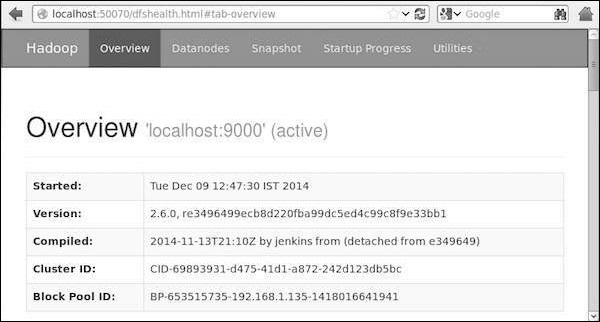
步驟 5:驗證叢集的所有應用程式
訪問叢集所有應用程式的預設埠號為 8088。使用以下 URL 訪問此服務。
https://:8088/
下圖顯示了 Hadoop 叢集瀏覽器。

步驟 3:下載 Sqoop
我們可以從以下連結下載 Sqoop 的最新版本。在本教程中,我們使用的是 1.4.5 版本,即 sqoop-1.4.5.bin__hadoop-2.0.4-alpha.tar.gz。
步驟 4:安裝 Sqoop
以下命令用於解壓縮 Sqoop tar 包並將其移動到“/usr/lib/sqoop”目錄。
$tar -xvf sqoop-1.4.4.bin__hadoop-2.0.4-alpha.tar.gz $ su password: # mv sqoop-1.4.4.bin__hadoop-2.0.4-alpha /usr/lib/sqoop #exit
步驟 5:配置 bashrc
您必須透過將以下行新增到 ~/.bashrc 檔案中來設定 Sqoop 環境:
#Sqoop export SQOOP_HOME=/usr/lib/sqoop export PATH=$PATH:$SQOOP_HOME/bin
以下命令用於執行 ~/.bashrc 檔案。
$ source ~/.bashrc
步驟 6:配置 Sqoop
要將 Sqoop 與 Hadoop 配合使用,您需要編輯 sqoop-env.sh 檔案,該檔案位於 $SQOOP_HOME/conf 目錄中。首先,重定向到 Sqoop 配置目錄並使用以下命令複製模板檔案:
$ cd $SQOOP_HOME/conf $ mv sqoop-env-template.sh sqoop-env.sh
開啟 sqoop-env.sh 並編輯以下行:
export HADOOP_COMMON_HOME=/usr/local/hadoop export HADOOP_MAPRED_HOME=/usr/local/hadoop
步驟 7:下載並配置 mysql-connector-java
我們可以從以下連結下載 mysql-connector-java-5.1.30.tar.gz 檔案。
以下命令用於解壓縮 mysql-connector-java tar 包並將 mysql-connector-java-5.1.30-bin.jar 移動到 /usr/lib/sqoop/lib 目錄。
$ tar -zxf mysql-connector-java-5.1.30.tar.gz $ su password: # cd mysql-connector-java-5.1.30 # mv mysql-connector-java-5.1.30-bin.jar /usr/lib/sqoop/lib
步驟 8:驗證 Sqoop
以下命令用於驗證 Sqoop 版本。
$ cd $SQOOP_HOME/bin $ sqoop-version
預期輸出:
14/12/17 14:52:32 INFO sqoop.Sqoop: Running Sqoop version: 1.4.5 Sqoop 1.4.5 git commit id 5b34accaca7de251fc91161733f906af2eddbe83 Compiled by abe on Fri Aug 1 11:19:26 PDT 2014
Sqoop 安裝完成。